عندما تريد مشاركه عرض تقديمي أو عرض شرائح صور مع أصدقائك أو افراد عائلتك أو زملائك ، احفظه في OneDrive ، ثم يمكنك تضمينه في صفحه ويب أو مدونه.
يجب ان يتم الحصول علي التعليمات البرمجية المراد تضمينها من PowerPoint للويب. لا يتوفر من الكمبيوتر الشخصي أو إصدارات Mac من PowerPoint.
الحصول علي التعليمات البرمجية المراد تضمينها
-
يمكنك حفظ العرض التقديمي في OneDrive.com. (تخزين العرض التقديمي إلى مجلد عام عبر الإنترنت هو ما يتيح لك تضمينه علي صفحه ويب.)
-
افتح العرض التقديمي في PowerPoint للويب. علي علامة التبويب ملف علي الشريط ، انقر فوق مشاركه، ثم فوق تضمين.
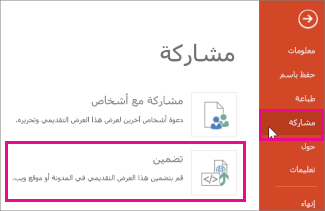
-
لإنشاء التعليمات البرمجية بلغه HTML لتضمين الملف في صفحه ويب ، انقر فوق إنشاء

-
في المربع تضمين ، ضمن الابعاد، حدد الابعاد الصحيحة للمدونة أو صفحه ويب.
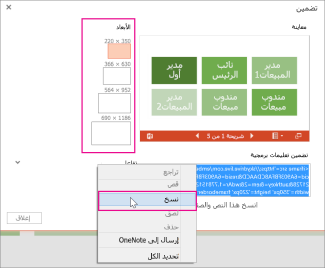
-
ضمن تضمين التعليمات البرمجية، انقر بزر الماوس الأيمن فوق الرمز ، وانقر فوق نسخ، ثم انقر فوق إغلاق.
ستستخدم التعليمه البرمجية المراد تضمينها في الاجراء التالي. قد ترغب في لصقها في مكانها بطريقه سهله ، كالمفكرة ، بحيث لا تفقدها.
ان HTML الذي نسخته من الصفحة OneDrive هي علامة iframe ، المعتمد في العديد من أنظمه تاليف ويب وخدمات المدونة. تعمل الخطوات المتوفرة هنا في بعض خدمات التدوين الأكثر شيوعا ، مثل ووردبرس و Blogger و تيبيباد.
-
علي الرغم من ان ووردبرس لا يسمح باستخدام iframes في المنشورات ، فانه يتم اجراء استثناء ل iframes التي Office للويب المضيف. لاستخدام تحرير HTML ، لا تستخدم الأمر منشور جديد في اعلي الصفحة. انتقل إلى لوحه معلومات المدونة الخاصة بك ، وانقر فوق منشورات > أضافه جديد.
في تيبيباد ، لا تستخدم محرر الإنشاء السريع. انتقل إلى المدونات ، وانقر فوق اسم المدونة ، ثم انقر فوق إنشاء، حيث يمكنك التبديل من النص المنسق إلى تحرير HTML.
-
في Blogger ، غير نافذه الإنشاء لتحرير HTML. يمكنك التبديل مره أخرى إلى وضع الإنشاء بعد الانتهاء من الخطوة التالية.
-
في محرر المدونة أو محرر صفحه ويب ، اكتب المحتوي ، ثم قم بالتبديل إلى تحرير HTML.
إذا كنت تستخدم خدمه تدوين لا تدعم iframes في المنشورات ، فراجع موفر خدمه التدوين للحصول علي المساعدة.
-
باستخدام علامة HTML التي نسختها من صفحه OneDrive كاحدث عنصر في الحافظة ، اضغط علي ⌘ + V.
-
الانتهاء من كتابه المنشور. قم بالمعاينة والنشر كما تفعل عاده.
تنعكس التحديثات التي تتم علي العرض التقديمي علي OneDrive تلقائيا علي الصفحة حيث يكون العرض التقديمي مضمنا.
بمجرد ان تحصل علي التعليمات البرمجية للتضمين كما هو موضح أعلاه ، يمكنك أيضا تضمين العرض التقديمي في SharePoint wiki. في هذه الحالة ، يمكنك لصق الجزء src فقط من علامة iframe المنسوخة في جزء ويب الخاص بعارض الصفحات.
-
علي صفحه wiki ، انقر فوق تحرير.
-
باستخدام علامة HTML التي نسختها من صفحه OneDrive كاحدث عنصر في الحافظة ، اضغط علي Ctrl + V للصق العلامة علي صفحه wiki. هذا يمكنك بسهوله نسخ جزء من العلامة في جزء ويب. ستحذف العلامة من صفحه wiki قبل الانتهاء.
-
انسخ جزء العلامة بين علامتي الاقتباس التي تبدا ب http. لا تقم بتضمين علامات الاقتباس.
-
علي علامة التبويب أدوات التحرير ، انقر فوق ادراج، ثم انقر فوق جزء ويب.
-
في قائمه الفئات ، انقر فوق الوسائط والمحتوي.
-
في قائمه أجزاء ويب، انقر فوق عارض الصفحة، ثم انقر فوق أضافه.
-
للصق العنوان الذي نسخته في الخطوة 3 ، انقر فوق فتح جزء الاداات، ثم في المربع ارتباط ، اضغط علي ⌘ + V.
-
انقر فوق تطبيق لمعاينه الصفحة.
-
قم باجراء تعديلات علي جزء ويب كما تريد. علي سبيل المثال ، في محرر عارض الصفحة ، وسع المظهر وحدد ارتفاع 332 بكسل وعرض 407 بكسل لاحتواء العرض التقديمي في الإطار بدون أشرطه التمرير.
-
عند الانتهاء ، انقر فوق موافق في محرر عارض الصفحة ، واحذف علامة iframe من صفحه wiki.
تنعكس التحديثات التي تتم علي العرض التقديمي علي OneDrive تلقائيا علي الصفحة حيث يكون العرض التقديمي مضمنا.










